Cómo editar tus fotos en tu dispositivo móvil de Apple
Has estado tomando fotos con tu iPhone o iPad para el trabajo y ahora quieres editarlas. Puedes hacerlo directamente en la aplicación Fotos, que ofrece una variedad de herramientas y funciones de edición.


Cómo editar tus fotos con tu dispositivo móvil de Apple
Abre la aplicación Fotos en tu dispositivo y selecciona la imagen que deseas editar. Toca el comando Editar en la parte superior derecha de la pantalla. El primer control en la parte inferior de la pantalla te permite cambiar el aspecto visual de la imagen.
Ajustar la imagen con Auto Mejora
Para trabajar con la aplicación y ajustar tu foto, toca el ícono de Auto Mejora. Esta opción ajusta todos los atributos de una vez, incluyendo la exposición, el brillo y los reflejos. Desliza el control hacia la derecha y hacia la izquierda para ajustar el aspecto general de la foto.
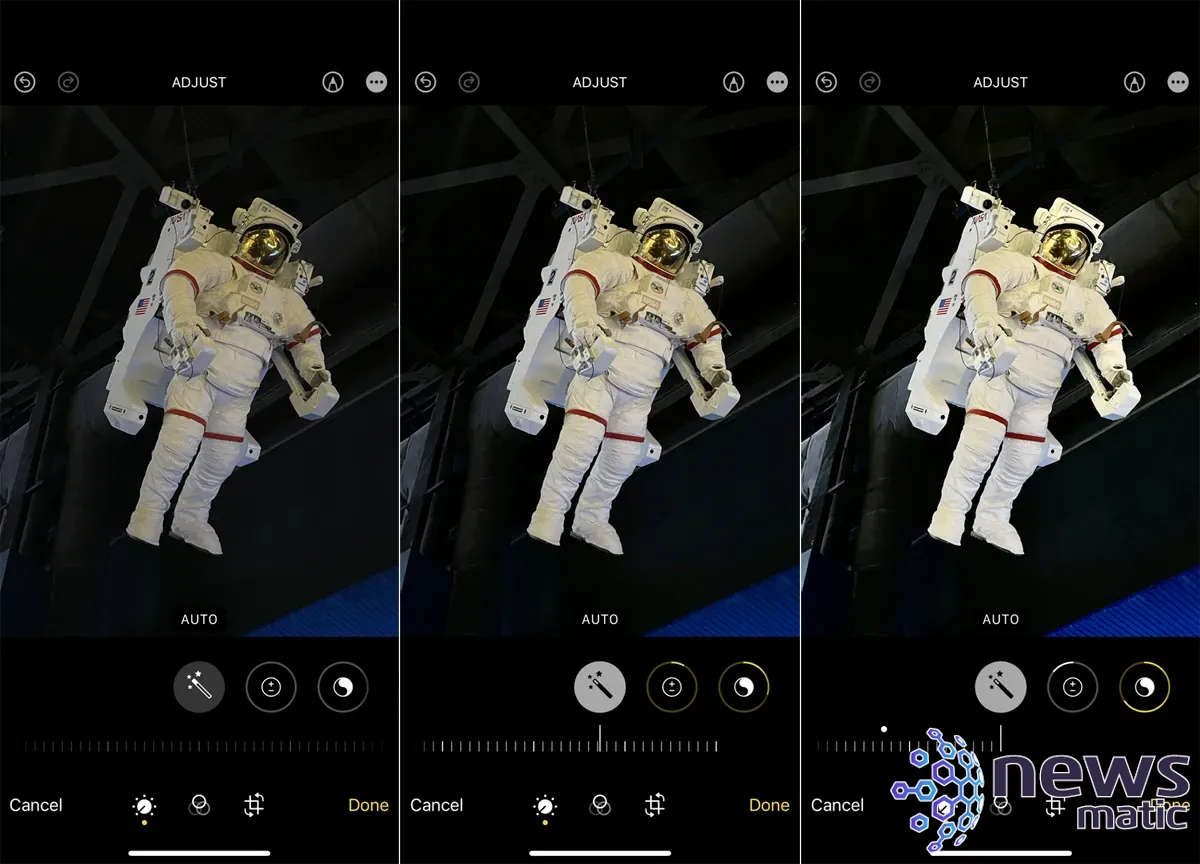
Si no te gustan los cambios realizados por Auto Mejora, toca el ícono de Deshacer en la parte superior de la pantalla para eliminarlos.
 Despliegue del BlackBerry Enterprise Server (BES) en 10 dulces pasos
Despliegue del BlackBerry Enterprise Server (BES) en 10 dulces pasos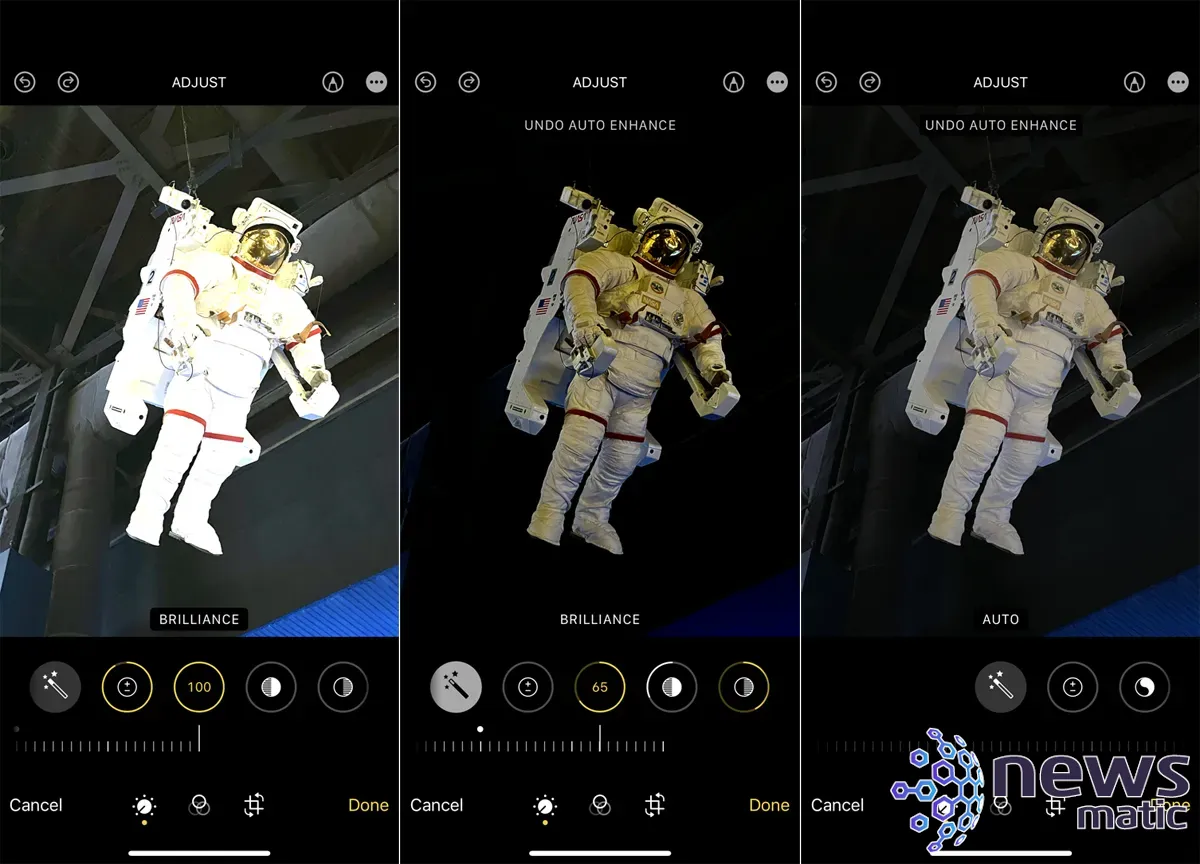
Ajustar atributos individuales
Si prefieres ajustar cada atributo de forma individual, toca nuevamente el ícono de Auto Mejora para desactivarlo. Luego, ve a cada uno de los otros controles: exposición, brillo, reflejos, sombras, contraste, punto negro, saturación, viveza, calidez, matiz, nitidez, definición, reducción de ruido y viñeta.
Para cada uno de ellos, desliza el control hacia la derecha y hacia la izquierda hasta que hayas cambiado el aspecto de la foto a tu satisfacción.
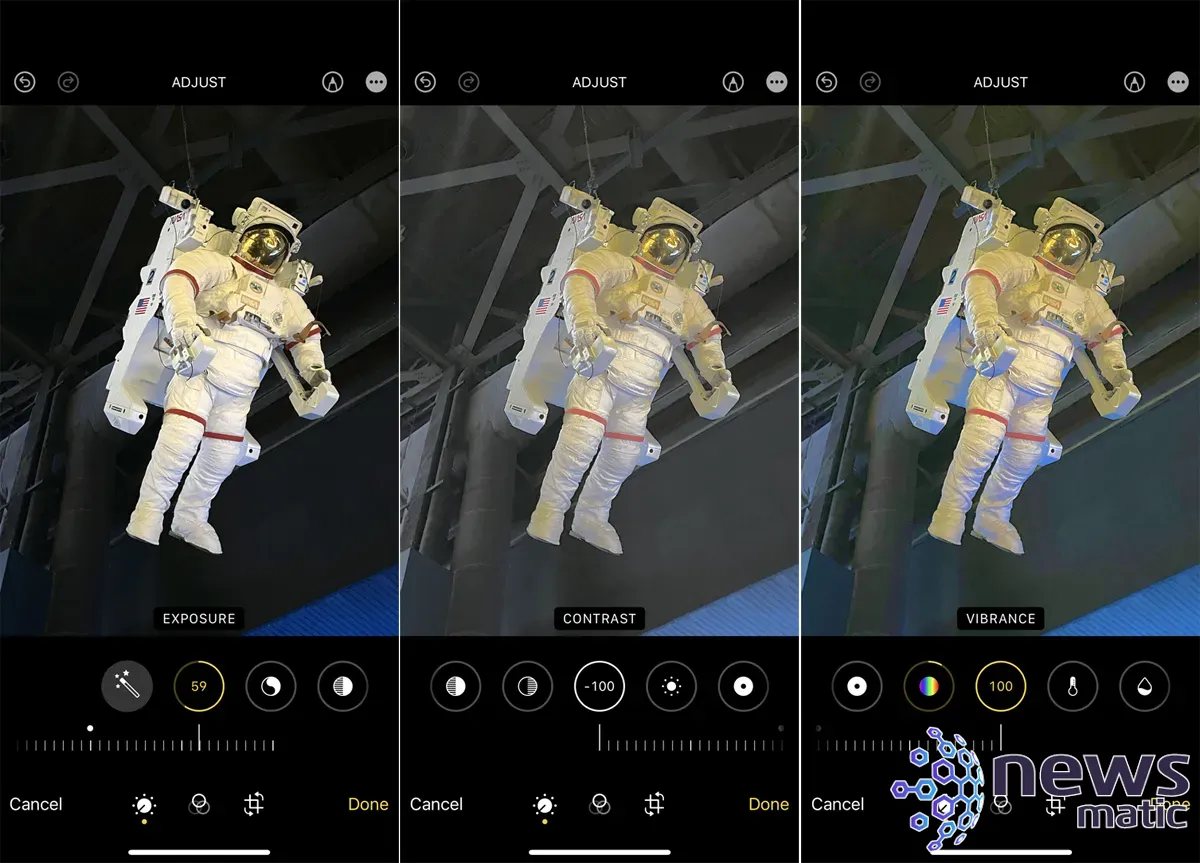
Aplicar filtros de color
Después de ajustar el aspecto general de la foto, puedes aplicar diferentes filtros de color. Toca el ícono de Filtro en la parte inferior de la pantalla y luego desliza por los diferentes filtros: Original, Vibrante, Cálido vibrante, Frío vibrante, Dramático, Cálido dramático, Frío dramático, Mono, Tono plateado y Noire.
Para cada filtro, desliza el control hacia la izquierda y hacia la derecha para cambiar el efecto de la foto con el filtro.
 Zenprise: La solución para monitorear y administrar sistemas de correo electrónico empresarial.
Zenprise: La solución para monitorear y administrar sistemas de correo electrónico empresarial.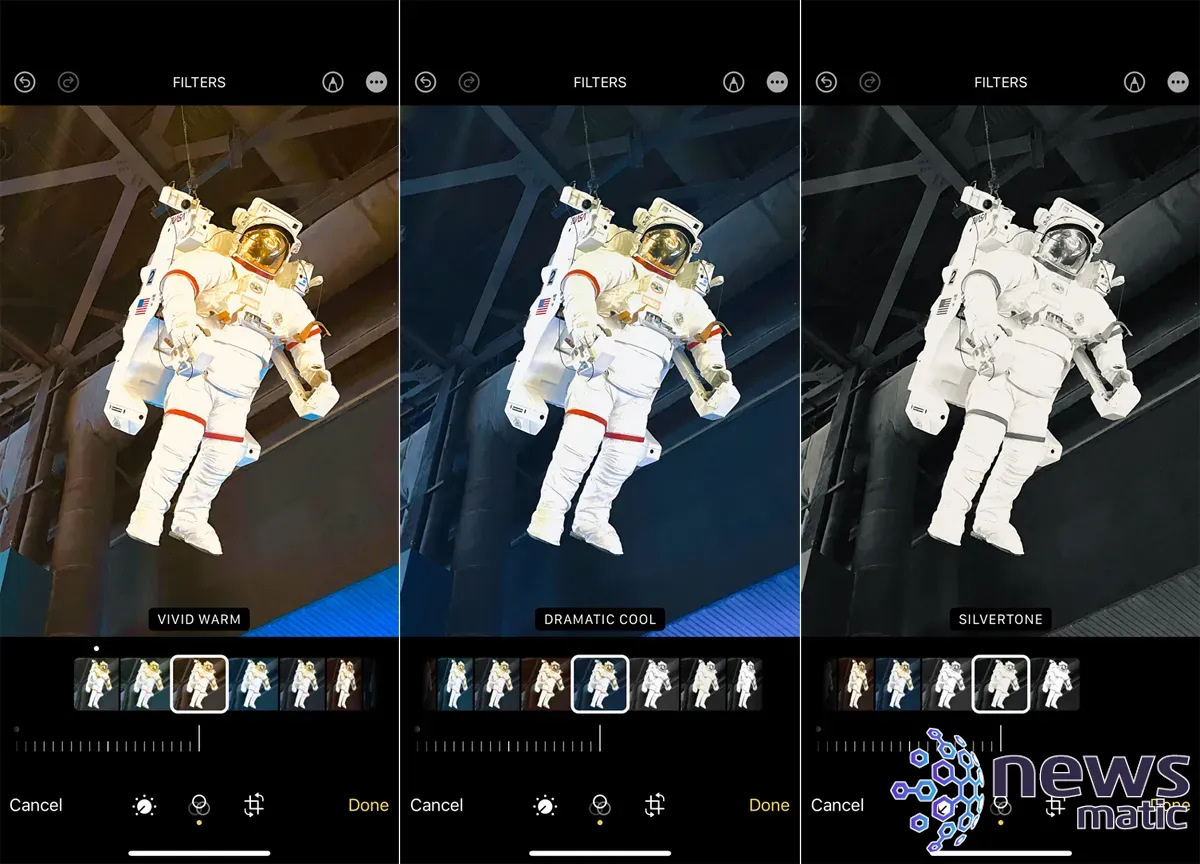
Aplicar los cambios a otras fotos
Si te gustan los cambios que has realizado y deseas aplicarlos a otras fotos, toca el ícono de tres puntos en la parte superior y selecciona Copiar Ediciones. Después de terminar de modificar tu foto actual y guardarla, puedes aplicar los cambios visuales a otra imagen.
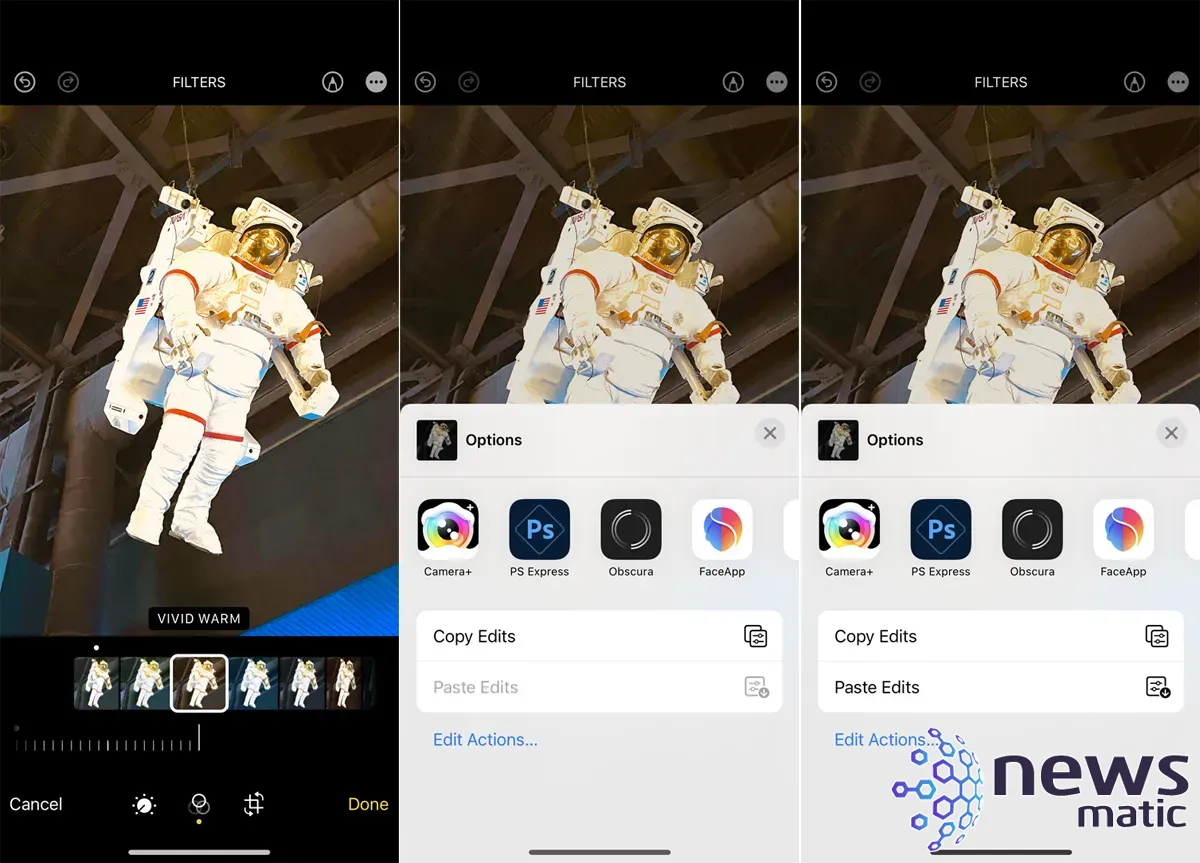
Girar y recortar la foto
A continuación, toca el tercer ícono en la parte inferior. Para voltear la foto horizontalmente, toca el primer ícono en la parte superior. Para rotar la foto, toca el segundo ícono en la parte superior. Sigue tocando para seguir rotando la imagen.
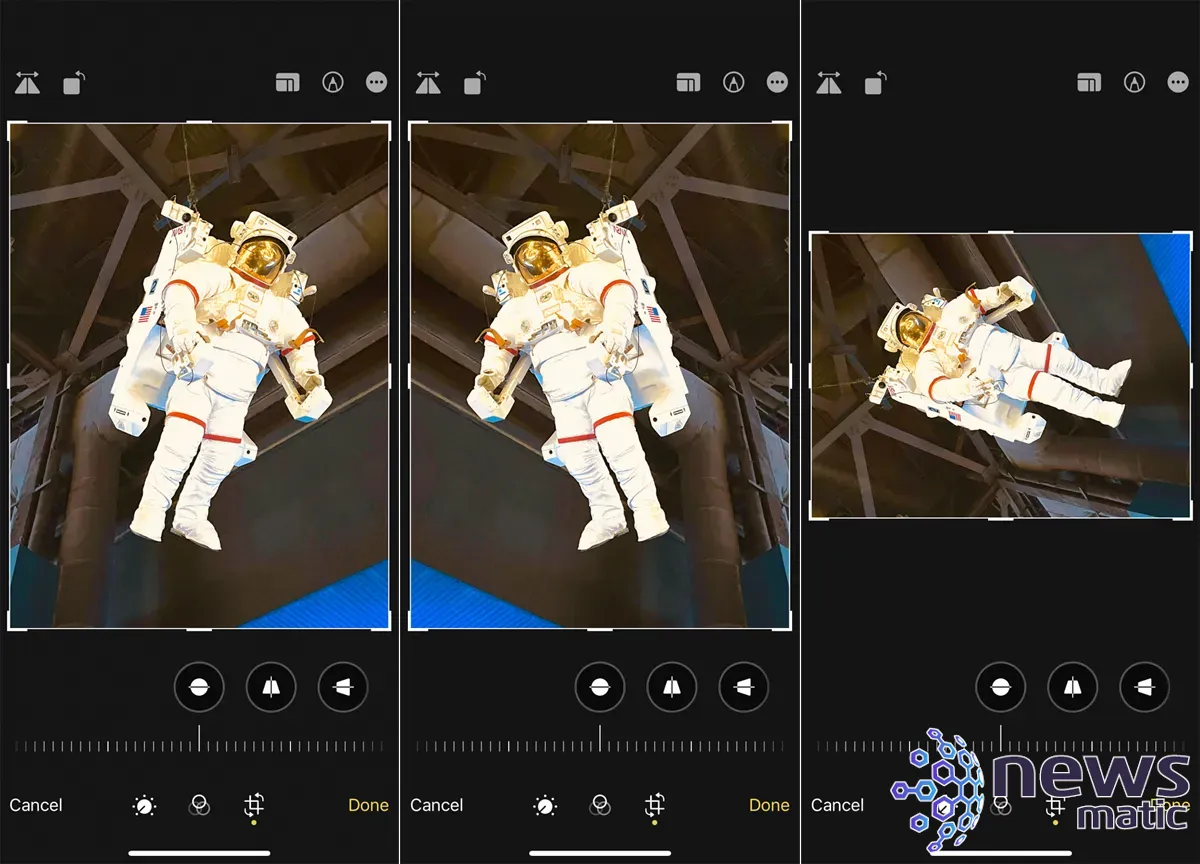
Para cambiar la proporción general de la foto, toca el tercer ícono en la parte superior derecha. Luego, selecciona una de las proporciones en la parte inferior: Original, Forma libre, Cuadrado o Fondo de pantalla.
 Google sorprende con su nueva plataforma Android para teléfonos móviles
Google sorprende con su nueva plataforma Android para teléfonos móviles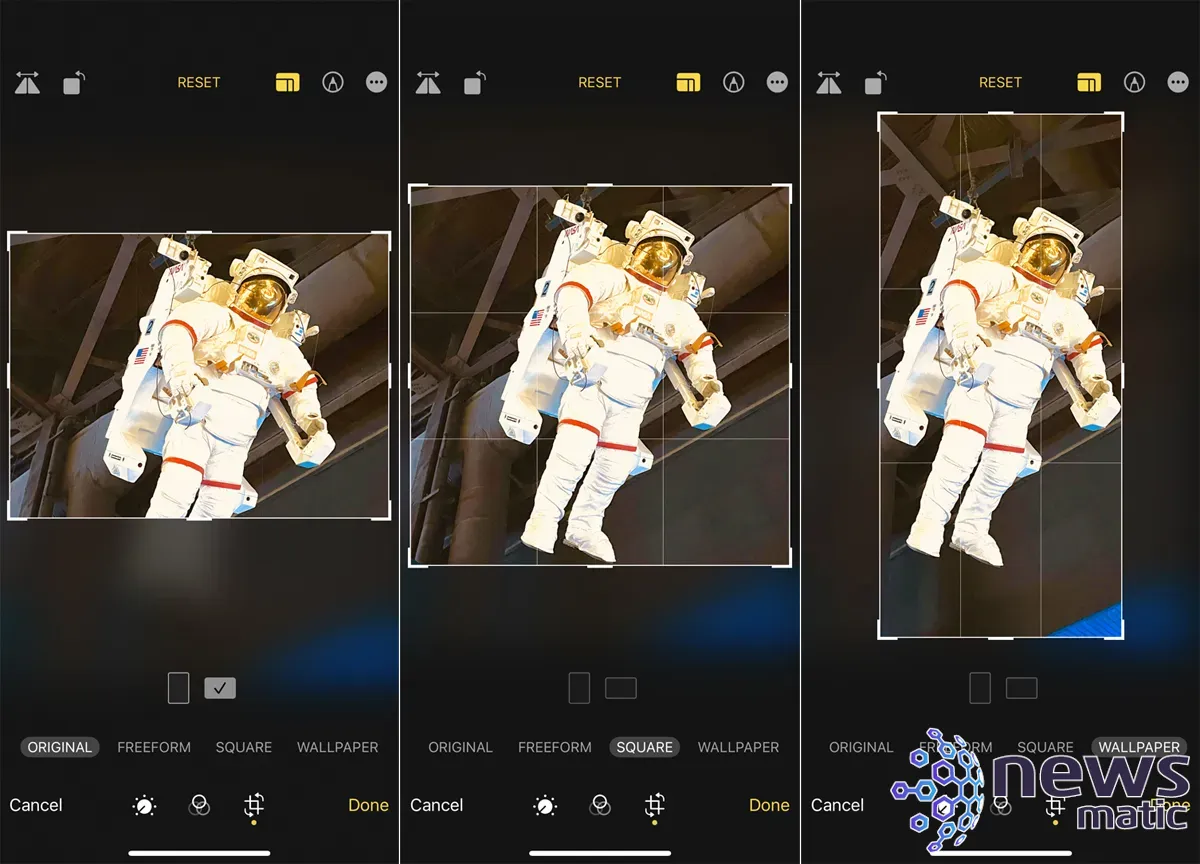
Cambiar la proporción de la foto
A continuación, las proporciones numéricas se pueden aplicar a tu foto en modo vertical u horizontal. Toca una de estas proporciones numéricas y luego toca el ícono de retrato o el ícono de paisaje.
Las siguientes proporciones están disponibles: 9:16 o 16:9, 4:5 o 5:4, 5:7 o 7:5, 3:4 o 4:3, 3:5 o 5:3, y 2:3 o 3:2. Para salir del modo de proporción, toca el mismo ícono en la parte superior de la pantalla.
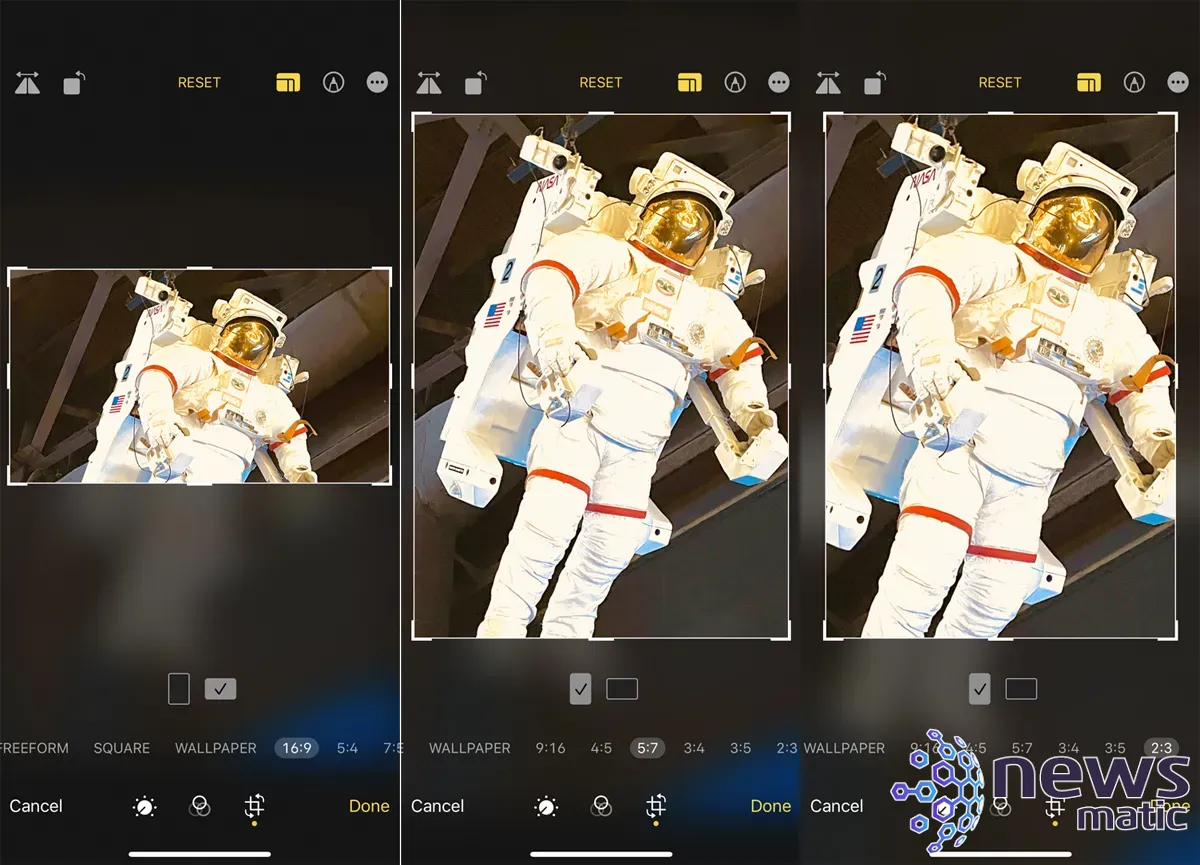
Recortar manualmente y enderezar la foto
En cualquier modo, puedes recortar la foto arrastrando las manijas en cualquier lado o esquina.
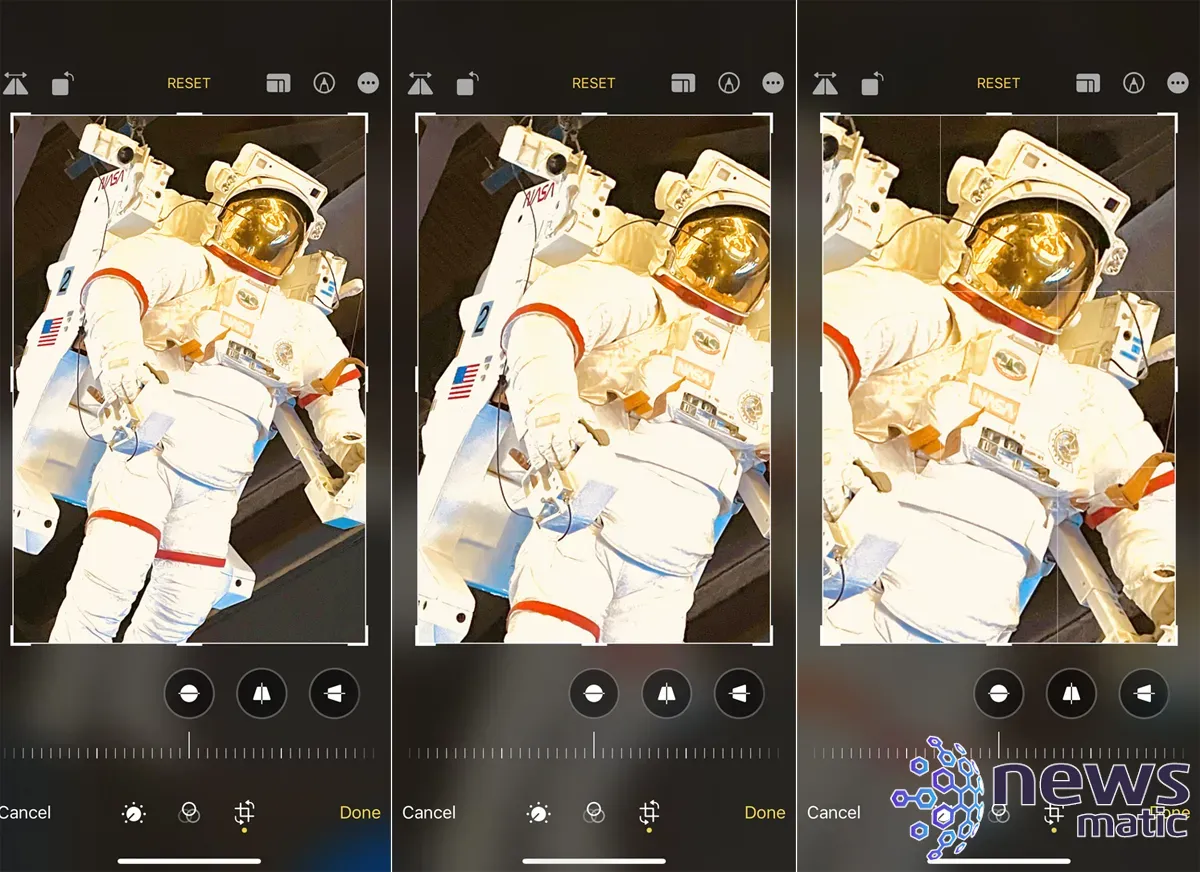
 Cómo enviar mensajes de texto desde Outlook a tu teléfono celular
Cómo enviar mensajes de texto desde Outlook a tu teléfono celularPara inclinar manualmente la foto, toca el ícono de Enderezar en la parte inferior. Mueve el control para inclinar la foto hacia la izquierda o hacia la derecha. Para ampliar la foto en la parte superior o inferior, toca el segundo ícono en la parte inferior y luego mueve el control hacia la izquierda o hacia la derecha. Para ampliar la foto a la izquierda o a la derecha, toca el tercer ícono en la parte inferior y luego mueve el control.
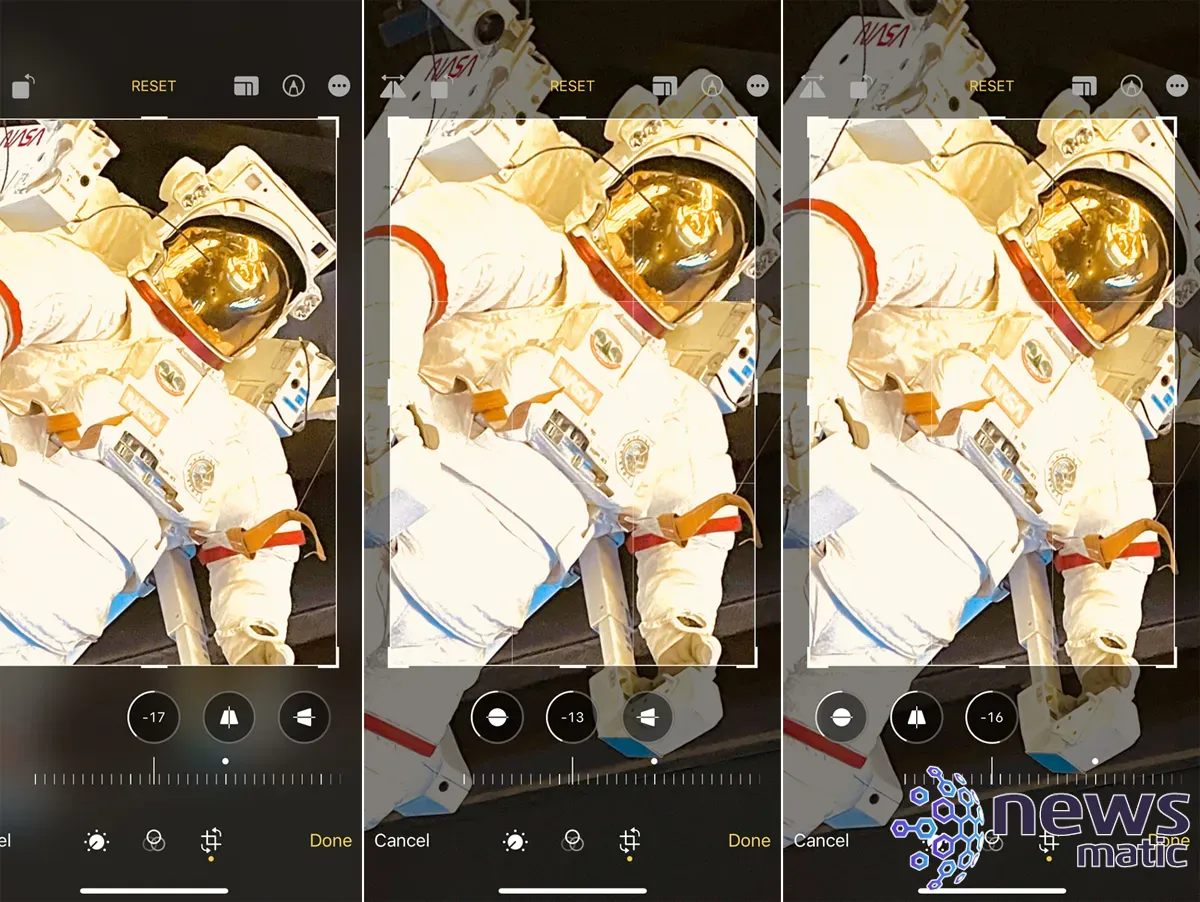
Guardar los cambios y aplicarlos a otras fotos
En cualquier momento, puedes descartar los cambios de recorte y rotación que has realizado tocando el comando Restablecer en la parte superior. Cuando hayas terminado, toca Hecho en la esquina inferior derecha para guardar la foto con todos tus cambios y salir del modo de edición, o toca Cancelar para descartar todos tus cambios y luego salir.
Para aplicar las ediciones de esta imagen, abre otra foto. Toca el ícono de tres puntos en la parte superior y selecciona Pegar Ediciones.
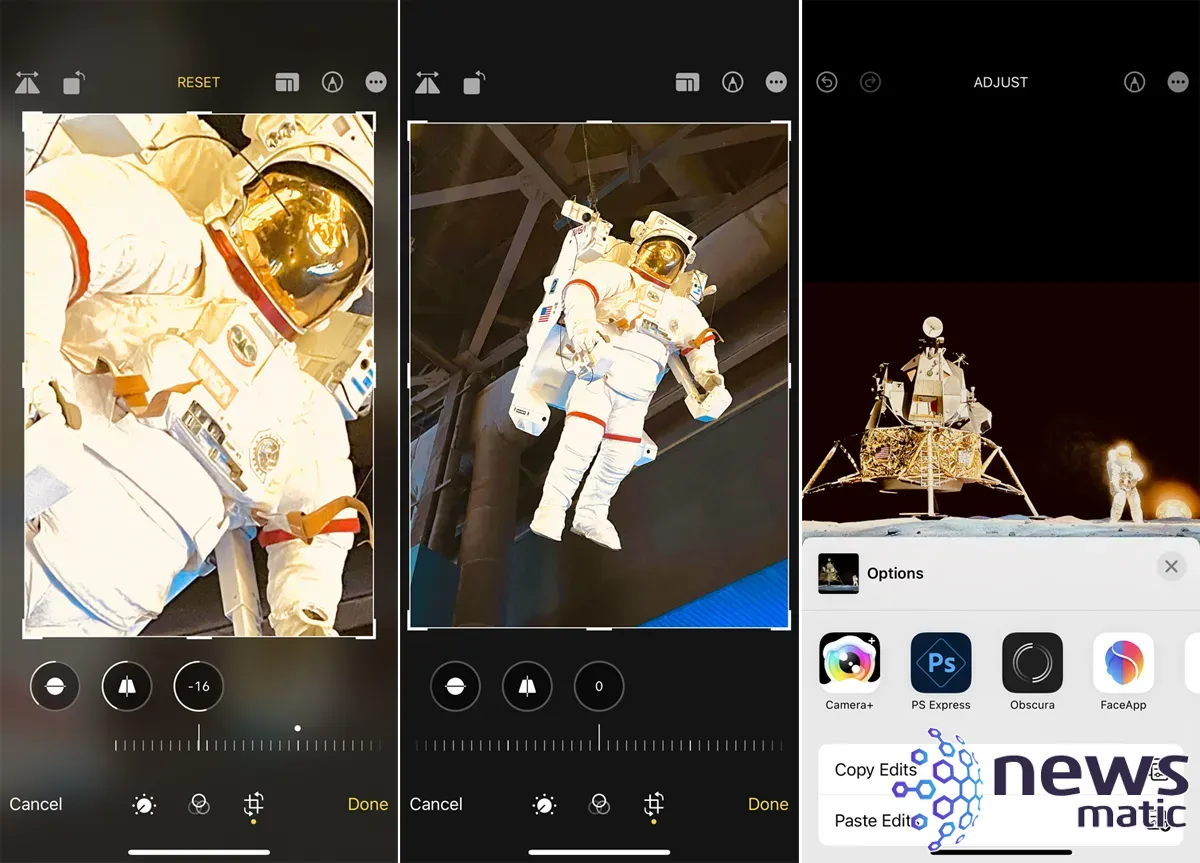
Para obtener más tutoriales para el iPhone y iPad, visita estos dos artículos: Cómo usar Spotlight para buscar archivos, imágenes y más, y Cómo usar Subtítulos en vivo en conversaciones de audio y video.
 Las 10 mejores distribuciones de Linux para tu netbook
Las 10 mejores distribuciones de Linux para tu netbookEn Newsmatic nos especializamos en tecnología de vanguardia, contamos con los artículos mas novedosos sobre Móvil, allí encontraras muchos artículos similares a Cómo editar tus fotos en tu dispositivo móvil de Apple , tenemos lo ultimo en tecnología 2023.

Artículos Relacionados